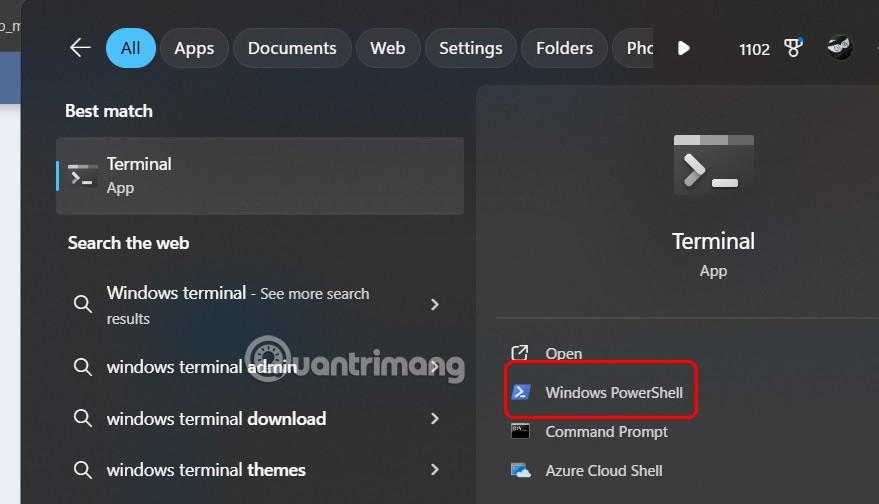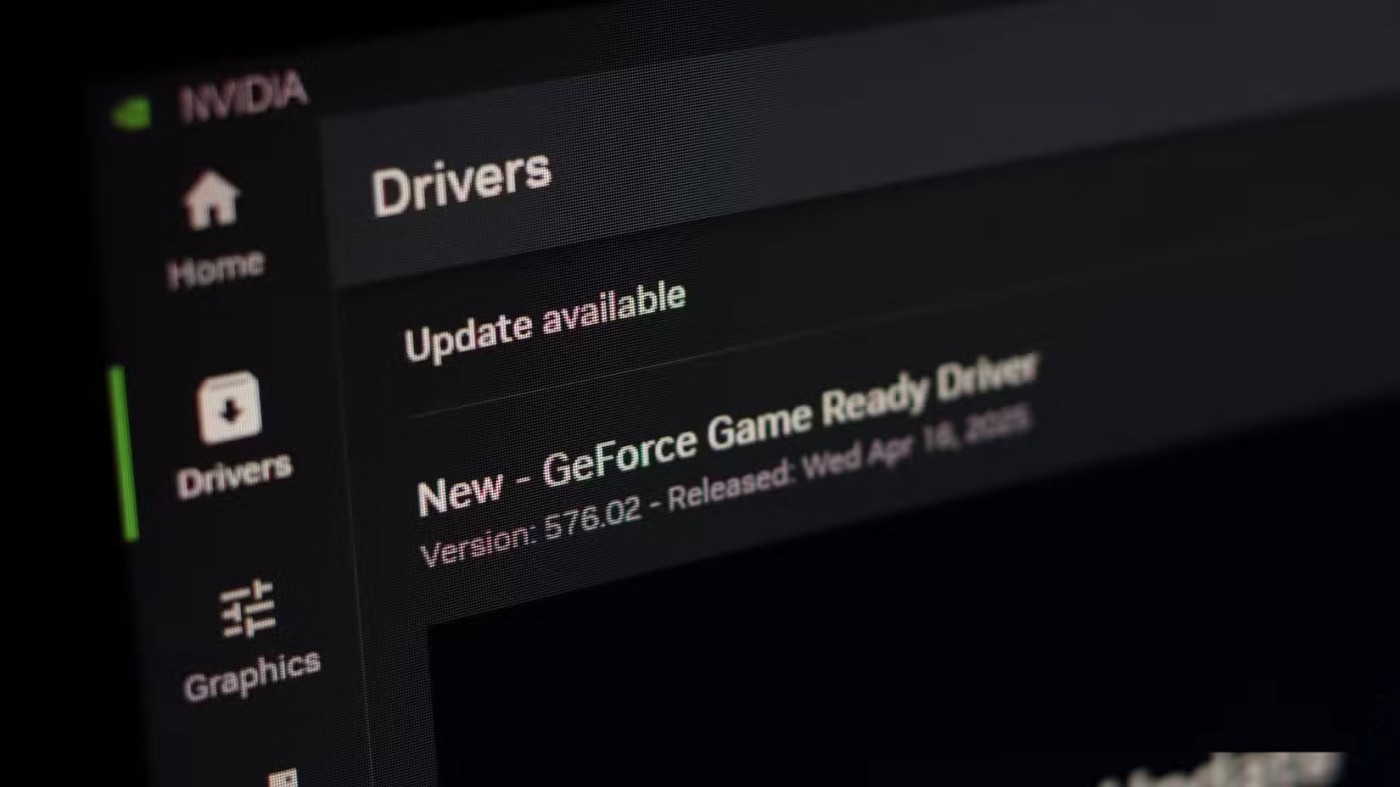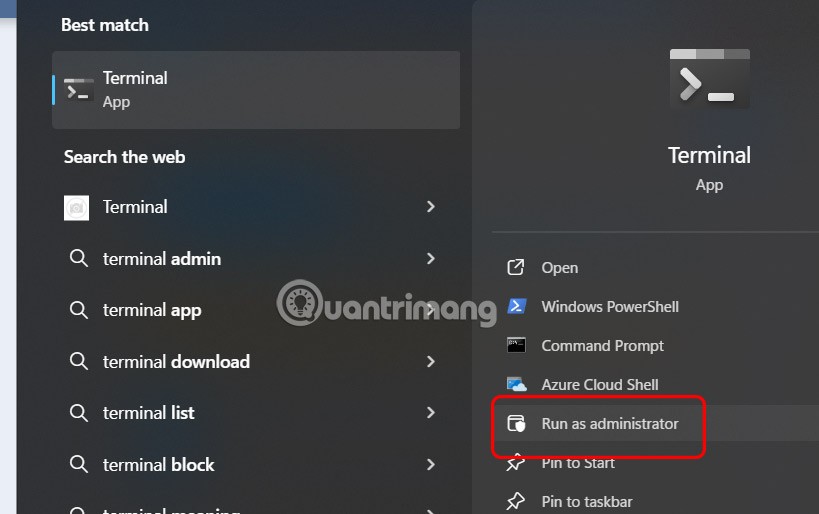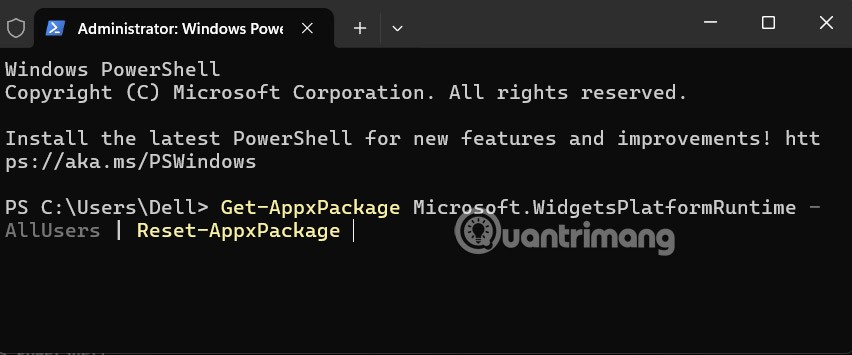Se i widget sulla barra delle applicazioni di Windows 11 non funzionano, non sono disponibili, non si aprono, si bloccano o non funzionano correttamente e il riavvio dei widget non funziona, puoi reimpostare i gadget sul computer. L'interfaccia e i gadget di Windows torneranno a funzionare come prima. Di seguito sono riportate le istruzioni per reimpostare i gadget su Windows 11.
Come reimpostare le utilità di Windows per l'utente corrente
Fase 1:
Per prima cosa, digita Windows Terminal nella barra di ricerca e poi fai clic su Windows PowerShell.
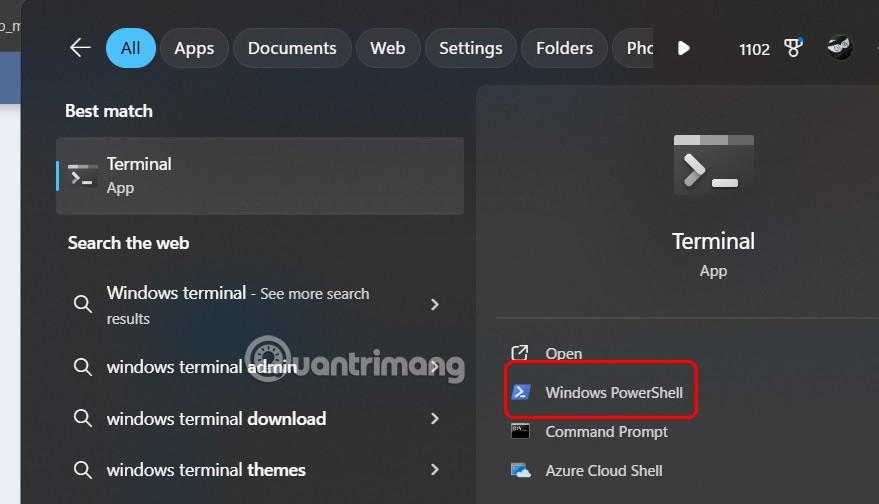
Fase 2:
Copia e incolla il comando seguente in PowerShell e premi Invio per eseguirlo.
Get-AppxPackage Microsoft.WidgetsPlatformRuntime | Reset-AppxPackage
Infine, riavvia il computer e apri l'utilità come di consueto per utilizzarla.
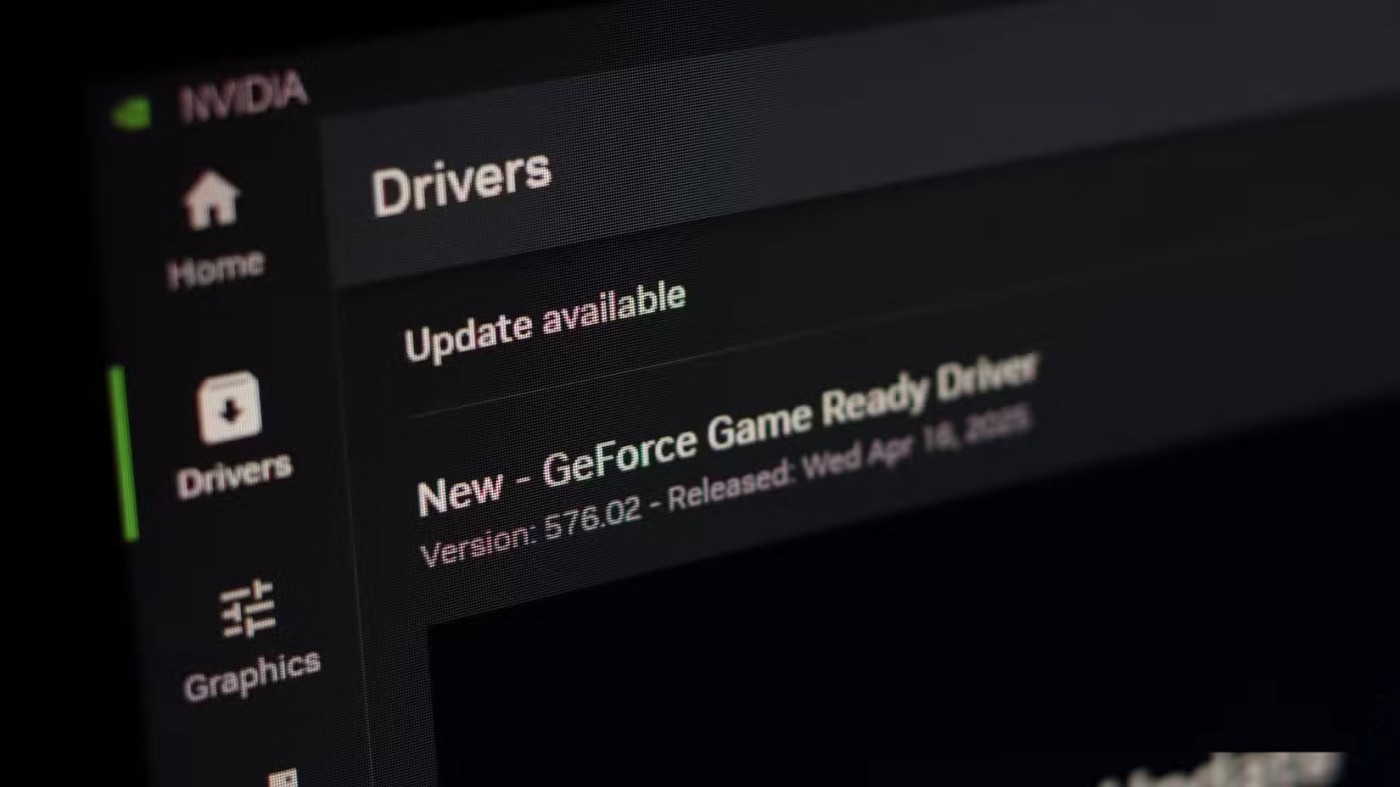
Come reimpostare le utilità su Windows 11 per tutti gli account
Fase 1:
Digita Terminale nella barra di ricerca e seleziona Esegui come amministratore per aprire con diritti di amministratore.
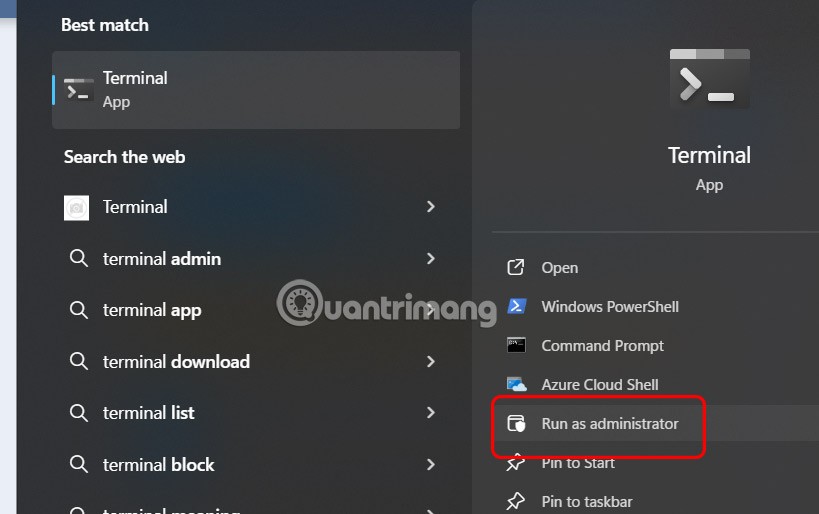
Fase 2:
Quindi inserisci il comando sottostante e premi Invio per eseguirlo.
Get-AppxPackage Microsoft.WidgetsPlatformRuntime -AllUsers | Reset-AppxPackage
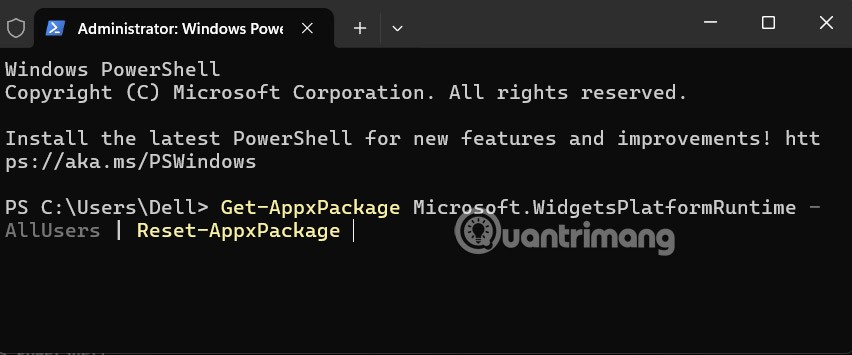
Quindi riavvia il computer e apri il widget per utilizzarlo.